
Adgangskoder kan nulstilles eller omgåes på alle operativsystemer, så selvom du har glemt dit, kan der være en vej ind. Dette betyder også, at ondskabsfulde sandsynligvis kan komme ind i dit system, hvis de har adgang til det - og det er meget nemmere end du tænker.
RELATEREDE: Hvorfor en Windows-adgangskode ikke er nok til at beskytte dine data
Vi beskriver detaljeret, hvordan man omgår adgangskoden på Windows, macOS og Linux nedenfor, men først: hvis du vil beskytte dig mod andre, der bruger dette trick på dig, skal du aktivere kryptering. Din computers adgangskode forhindrer faktisk ikke adgang til dine filer , det er bare en nem måde at forhindre ikke-meget bestemte mennesker i at bruge din maskine. Så hvis du virkelig vil beskytte dine filer, skal du kryptere dem - hvilket heldigvis er ret let at gøre .
Windows
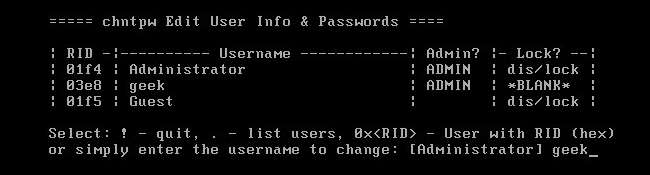
RELATEREDE: Sådan nulstilles din glemte adgangskode i Windows 10
Der er mange måder at nulstille en Windows-adgangskode på. Windows giver dig mulighed for at oprette en disk til nulstilling af adgangskode der kan nulstille din adgangskode på en godkendt måde. Opret en disk nu, og du kan bruge den, hvis du nogensinde har brug for den.
Hvis du bruger Windows 8 eller 10, og du logger ind med en Microsoft-konto, kan du også nulstil din Microsoft-kontoadgangskode for at genvinde adgangen til Windows . Dette er let, så længe du tidligere har tilknyttet din Microsoft-konto med en anden e-mail-adresse eller et mobiltelefonnummer, du har adgang til.
RELATEREDE: Sådan nulstilles din Windows-adgangskode uden en installations-cd
Nulstilling af en adgangskode uden et officielt værktøj er også mulig. For eksempel, Offline NT Password & Registry Editor fungerer godt til dette. Først skal du starte fra en speciel disk eller et USB-drev - enten a live Linux-system eller en specialiseret offline NT-adgangskode og registreringseditor boot-disk. Værktøjet kan redigere Windows-registreringsdatabasen, så du kan rydde den adgangskode, der er knyttet til brugerkontoen. Du kan derefter starte op i Windows og logge ind på kontoen uden en adgangskode. Selvom du bruger Windows 8 eller 10 med en Microsoft-konto , kan du altid nulstille adgangskoden til den indbyggede administratorkonto for at få adgang.
RELATEREDE: Sådan aktiveres fulddisk-kryptering på Windows 10
Fuld disk kryptering er den bedste måde at forhindre folk i at nulstille din adgangskode og få adgang til dine filer. Sørg dog for, at du ikke glemmer krypteringsadgangskoden! Hvis du mister krypteringsnøglen, er der ingen måde at få dine filer tilbage - du bliver nødt til at slette dine filer og geninstaller Windows at genvinde brugen af computeren.
macOS
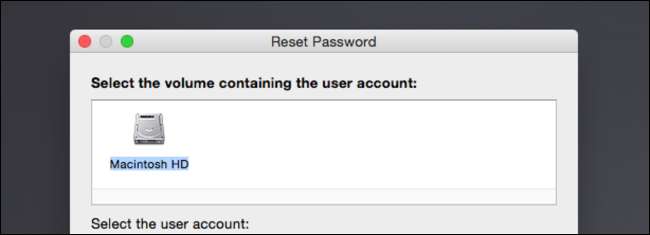
RELATEREDE: Hvad skal jeg gøre, hvis du glemmer din Macs adgangskode
Hvis du logger ind på din Mac med et Apple-id, kan du nulstil dit Apple ID's adgangskode for at få adgang til din Mac igen. Indstillingerne på din Macs loginskærm fører dig gennem processen. Du skal bruge en bekræftelsesmetode, der er knyttet til din iCloud-konto, f.eks. Et mobiltelefonnummer.
Mac-computere har også et indbygget værktøj til nulstilling af adgangskode til rådighed i gendannelsestilstand. Du skal genstarte din Mac ved at klikke på Apple-menuen og vælge Genstart. Tryk og hold Command + R-tasterne nede, når computeren starter, og den vil start i gendannelsestilstand .
RELATEREDE: Sådan nulstilles din glemte adgangskode til Mac OS X
Når du er i gendannelsestilstand, skal du vælge Terminal, skrive
nulstille kodeord
ind i terminalen, og tryk på Enter. Du får vist Nulstil adgangskode, hvilket
giver dig mulighed for at nulstille adgangskoden til en hvilken som helst brugerkonto på Mac
. Du kan også få adgang til dette værktøj fra en Mac OS X installationsdisk.
For at beskytte dig selv mod dette anbefaler vi aktivering af FileVault-kryptering (hvis det ikke allerede er - de fleste Mac'er tænder det som standard nu). Når FileVault er slået til, kan du ikke nulstille din adgangskode, så sørg for ikke at glemme den. Hvis du gør det, skal du slette dine filer og geninstaller macOS for at genvinde brugen af din Mac.
Linux
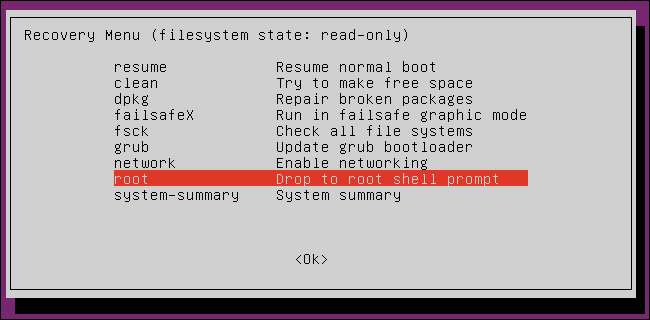
RELATEREDE: Nulstil din glemte Ubuntu-adgangskode på 2 minutter eller mindre
Vi bruger Ubuntu som et konkret eksempel her, men andre Linux-distributioner fungerer på samme måde. Ubuntu tilbyder en gendannelsestilstand i sin standard Grub-startmenu - vælg Avancerede indstillinger til Ubuntu og vælg Gendannelsestilstand. Du får vist startmenuen, mens du starter din computer - hvis du ikke gør det, kan du holde Skift-tasten nede, mens du starter, og menuen vises. Du kan nemt starte direkte til en root shell-prompt herfra.
Denne mulighed er ikke nødvendig, da du bare kan trykke på er knap for at redigere Ubuntus bootindstillinger og starte direkte til en root shell-prompt fra hovedgrubmenuen. Derefter kan du brug rodskallen til at nulstille og ændre adgangskoder på systemet . Hvis Grub-startmenuen er låst og adgangskodebeskyttet, kan du stadig starte til Linux live-medier og ændre din adgangskode derfra.
Endnu en gang forhindrer kryptering dit system i at blive åbnet og ændret uden din krypteringsadgangssætning. Vi brugte Ubuntu som et eksempel, men næsten enhver Linux-distribution bruger Grub, og få mennesker indstiller en Grub-adgangskode.
Chromebooks
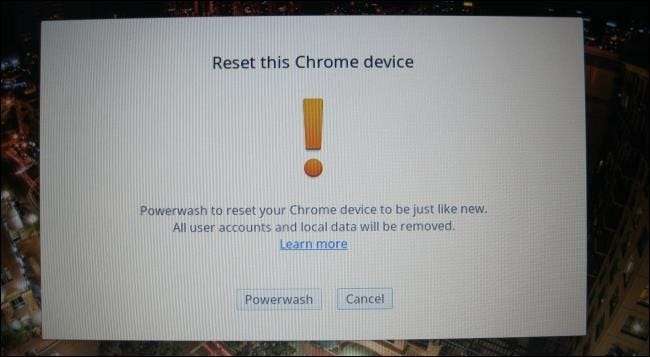
RELATEREDE: Sådan fabriks nulstilles en Chromebook (selvom den ikke starter)
Din Chromebooks adgangskode til brugerkontoen er din adgangskode til din Google-konto. Hvis du har brug for adgang, men har glemt adgangskoden, kan du bare nulstil din Google-adgangskode på internettet for at genvinde adgangen.
Lad os sige, at du ikke vil have adgang til kontoen, men selve Chromebooken - måske betragtes en gammel Google-konto som enhedens ejerkonto . I dette scenarie kan du starte Chromebook til loginskærmen og trykke på Ctrl + Shift + Alt + R på samme tid. Du bliver bedt om at fabriks nulstil din Chromebook med Powerwash . Når du har nulstillet det, kan du logge på med en anden Google-konto, og at Google-kontoen betragtes som ejerkonto. Dette sletter alle data på enheden, men de fleste Chromebook-data synkroniseres online.
Der er ingen måde at få adgang til en brugers filer uden deres adgangskode på en Chromebook. Disse filer er krypteret som standard . Du kan kun få adgang til dem, hvis du logger ind med Google-kontoen.
Android

RELATEREDE: Hvad skal jeg gøre, hvis du glemmer din Android-telefons pinkode, mønster eller adgangskode
hvis du glem din Android-låseskærmskode , kan du muligvis nulstille det. Desværre blev denne funktion fjernet i Android 5.0, så den fungerer ikke på moderne enheder. På ældre enheder kan du prøve en forkert adgangskode, PIN-kode eller mønster et par gange, og du kan muligvis se indstillingen "Glemt adgangskode", "Glemt PIN-kode" eller "Glemt mønster". Du kan derefter få adgang til din enhed igen ved at indtaste brugernavnet og adgangskoden til den Google-konto, der er knyttet til din enhed.
Du kan ikke omgå låseskærmen uden din adgangskode til din Google-konto, medmindre der er et sikkerhedshul, du kan udnytte på enheden. Hvis du vil bruge enheden, kan du stadig udføre en fabriksindstilling fra gendannelsestilstand . Dette sætter enheden tilbage til fabriksstatus og sletter alle data på den. Du kan derefter logge ind og konfigurere enheden med en anden Google-konto.
iPhone og iPad
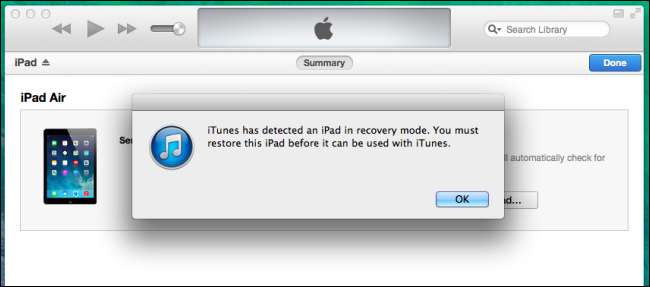
RELATEREDE: Hvad skal jeg gøre, hvis du glemmer din iPhone eller iPad's adgangskode
hvis du glem din iPhone, iPad eller iPod Touchs PIN-kode eller adgangskode , kan du ikke nulstille det og genvinde adgangen til din enhed. Hvis du glemmer din iOS-enheds adgangskode, skal du foretage en fabriksindstilling. Men hvis du synkroniserer enheden til et Apple-id, og du stadig husker din Apple ID-adgangskode, kan al din enheds data gendannes bagefter takket være iCloud-sikkerhedskopier .
Du kan gøre dette på flere måder. Hvis du har konfigureret Find min iPhone, kan du besøg iCloud-webstedet og slet din enhed derfra. Hvis du har sikkerhedskopieret din enhed til iTunes on a computer , kan du slutte enheden til din computer og gendanne din enhed fra en iTunes-sikkerhedskopi.
Hvis du ikke har adgang til Find min iPhone, og du aldrig har sikkerhedskopieret enheden til iTunes, kan du stadig nulstil enheden ved hjælp af gendannelsestilstand . Sluk enheden, tryk og hold på startknappen, og tilslut derefter enhedens USB-kabel til din computer. Hvis den ikke tændes automatisk, skal du tænde den. iTunes fortæller dig, at det har fundet en enhed i gendannelsestilstand og giver dig mulighed for at gendanne den til fabriksindstillingerne.
Adgangskoder holder ærlige mennesker ærlige, og de sikrer, at folk ikke kan få adgang til din enhed uden at kende trickene eller slå dem op. Men hvis nogen har fysisk adgang til din enhed og ønsker at omgå adgangskoden, er der intet du kan gøre for at stoppe dem. Selv kryptering af dine filer vil kun beskytte dine personlige data - de kan altid slette de krypterede data og starte forfra. Imidlertid, Aktiveringslås kan forhindre en tyv i at bruge en stjålet iPhone eller iPad.
Fotokredit: Andrew Mason / Flickr







